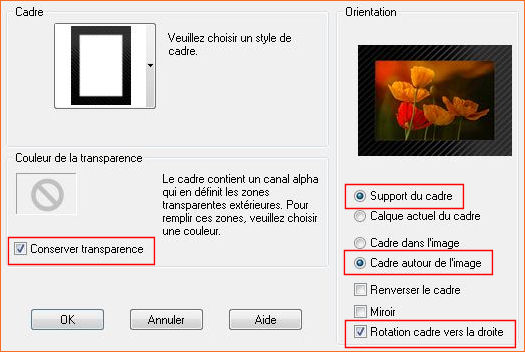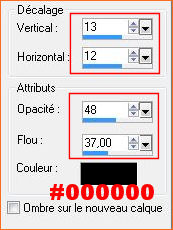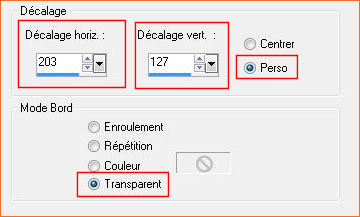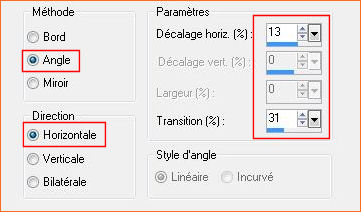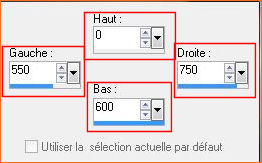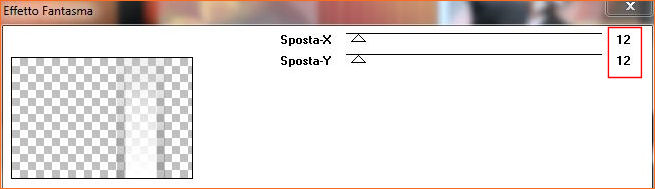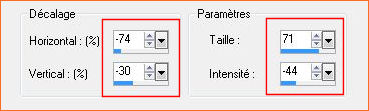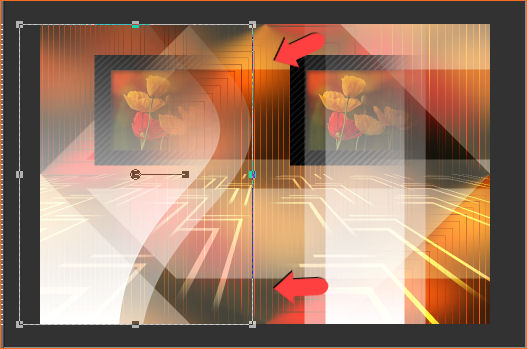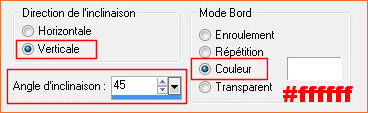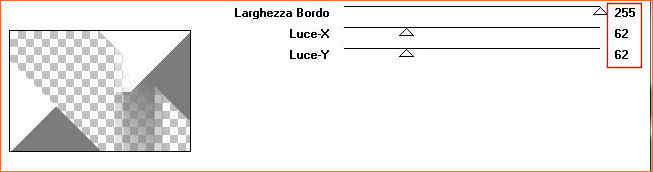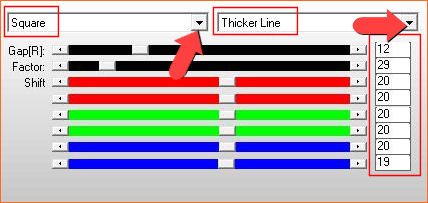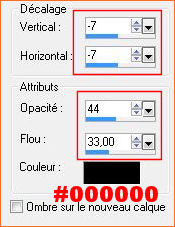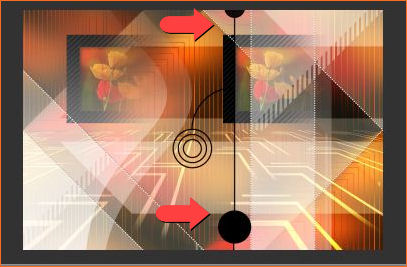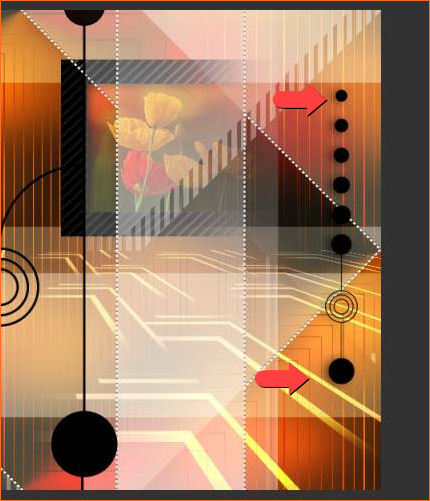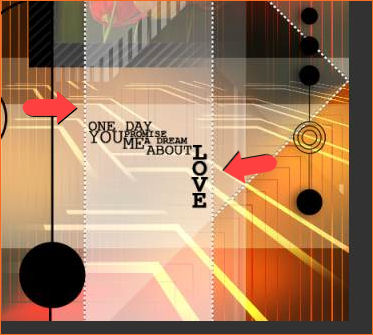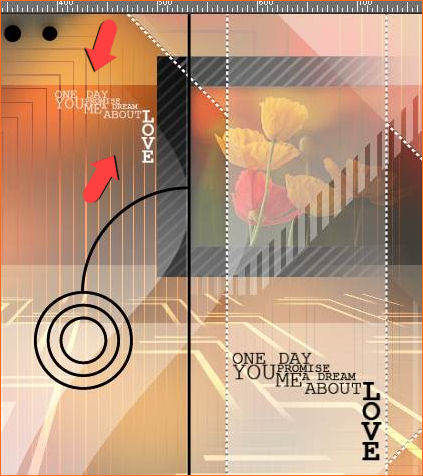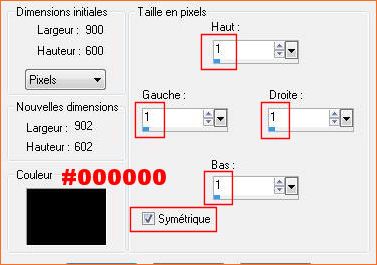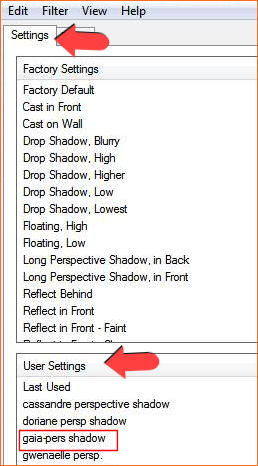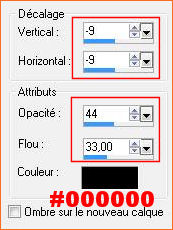Ce tutoriel a été réalisé avec PSPX2 mais vous pouvez le faire avec les autres versions. Le tube utilisé est de ANNELIES, son groupe : Ici Merci de m'avoir donné l'autorisation d'utiliser vos tubes. ***********
Il est interdit de les modifier, de changer le nom et d'enlever le wartermark Il est interdit de les partager dans un groupe ou de les offrir sur le net ( site, blog ..) Leur utilisation dans des tutoriels est soumise à autorisations des auteurs *********** Filtres
:
Matériel :
Nous travaillerons avec les copies !
Si vous voulez utiliser vos propres couleurs, n'hésitez pas à changer le mode et l'opacité des calques ! ----------------------------------------------------------- Palette des Styles et textures : Avant-Plan #000000, Arrière-Plan #ffffff 1- Fichier, Nouveau, nouvelle image de 900x 600, Transparent, Raster 1 2- Activez l'image 5742484.pspimage, Edition Copier 3- Réglage, Flou, Flou gaussien à 30 4- Effets AP Distort - ShiftMesh
5- Effets, Effets de réflexion, Miroir rotatif
6- Effets, Effets d'image, Mosaïque sans jointure
7- Réglage, Luminosité et contraste, Luminosité et contraste
8- Calques, Nouveau calque Raster 2
9- Outil, Pot de peinture 10- Effets, Effets d'image, Mosaïque sans jointures
11- Effets, Mura's Meister, Perspective Tiling
12- Palette des calques sur Recouvrement 13- Calques, Nouveau calque Raster 3
14- Outil, Pot de peinture 15- Effets, Effets géométriques, Inclinaison
16- Palette des calques sur Lumière douce 17- Outil, Changeur de couleur 18- Minimisez votre image, nous allons travailler sur le cadre 19- Activez l'image 5742484.pspimage
20- Effets, Effets 3D, Ombre portée
21- Calques, Fusionner, Tous 22- Edition Copier, Activez le travail
que vous aviez laissé en attente (étape 18 ) 23- Effets, Effets d'image, Décalage
24- Effets, Effets d'image, Mosaïque sans jointures
25- Calques, Nouveau calque Raster 5
26- Sélection
27- Outil, Pot de peinture 28- Couleur Arrière-Plan, #ffffff
29- Palette des calques sur Opacité à 72 % 30- Calques, Dupliquer
31- Image, Miroir
32- Palette des calques sur Opacité à 79 % 33- Revenir se placer sur Raster 5 34- Vous devriez avoir cette palette de calques :
34- Effets, Géométriques, Inclinaison
35- Image, Renverser
36- Effets AP, Distort - ShiftMesh
37- Effets, Effets 3D, Ombre portée
38- Palette des calques sur Lumière douce et Opacité à 100 % 39- Se replacer en haut de la pile 40- Calques, Nouveau Calque Raster 7, couleur Avant-Plan #000000
41- Calques, Nouveau Calque Raster 8, couleur Avant-Plan #000000
42- Changez la rotation de votre pinceau à 270
43- Calques, Nouveau Calque Raster 9, couleur Avant-Plan #000000 et Arrière-Plan #ffffff
44- Changez la taille de votre pinceau à 100, couleur d'Arrière-Plan #ffffff
46- Image, Ajouter des bordures
47- Edition Copier ! 48- Image, Ajouter des bordures, Symétriques de 50 pixels, couleur #ffffff 49- Outil, Baguette magique 50- Sélections, Inverser
51- Sélections, Désélectionnez tout 52- Activez l'image Alies 582-woman colourfull hair-30072011.pspimage, Edition Copier 53- Image, Miroir
54- Effets, Effets 3D, Ombre portée
55- Image, Ajouter des bordures
56- Signez votre travail 57- Enregistrez en JPG et Redimensionner si vous le souhaitez. -------------------------------
Si ce tutoriel vous à plu, n'hésitez pas pas à me laisser un message dans MON LIVRE D'OR! Merci et à Bientôt !... ------------------------------- Un autre exemple avec des tubes de Thafs et de Karine
---------------------------------------------
Merci à Clava de bien vouloir tester mes tutos, son forum : Ici
Une superbe version de Ann, son site : Ici ------------------------------------------- Vos versions sur mon blog : Ici
|
|


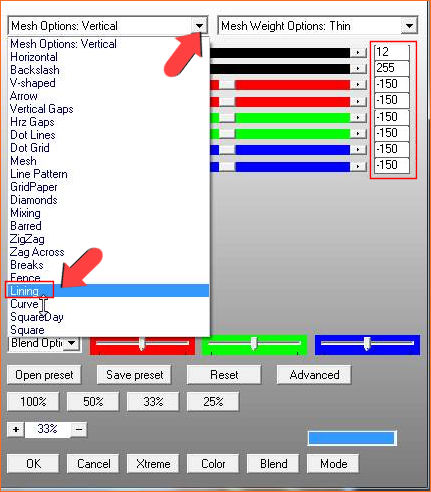
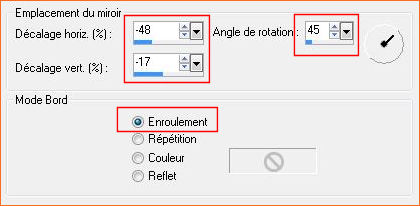
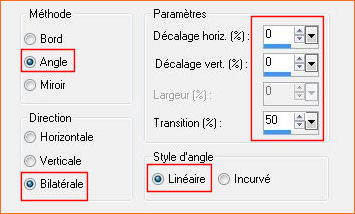
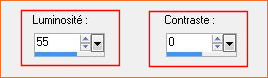
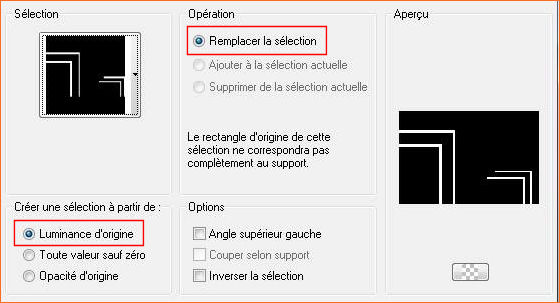
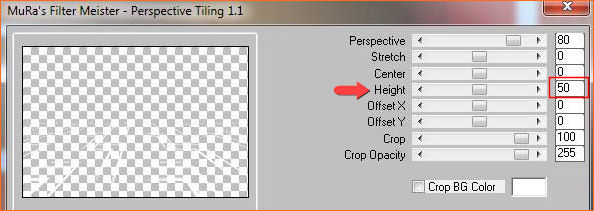
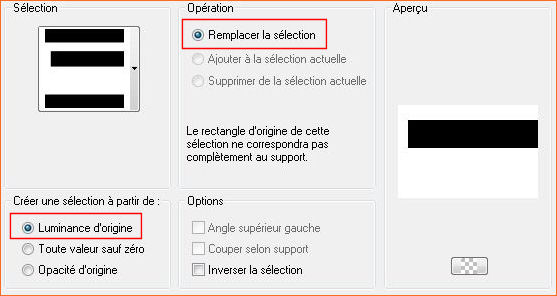
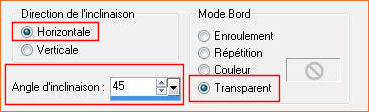
 , couleur Avant-Plan #000000
, couleur Avant-Plan #000000